360加速器球怎么移到任务栏?通常我们的电脑里会堆积很多垃圾,但是它们的位置都隐藏在空间的角落里,我们很难顺利清理。随着360的加速应用,清理垃圾非常方便。
我们可以轻松清理电脑中残留的垃圾,同时可以用它来停止一些占用内存的应用程序的启动,让我们的电脑运行更加流畅,但是有时候360的绿色加速球非常影响我们的感知,让我们觉得它的出现总是很突兀。
有时候会影响我们的鼠标点击,让我们很苦恼。其实在不需要的时候,我们可以把它移到任务栏上,具体操作会由边肖介绍。
如何将360加速器球移动到任务栏
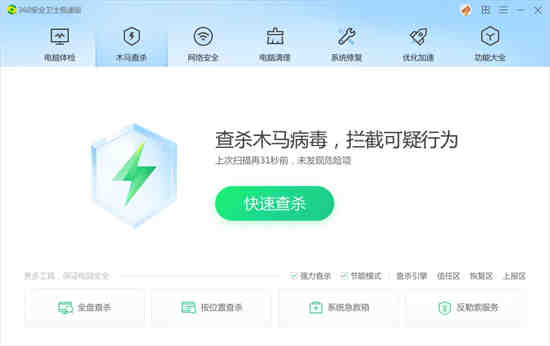
1.右击桌面上的360加速球。
2.点击【返回旧版加速球】。

3.单击[确认切换]。
5.单击[放入托盘]。

注意:不要点击“放在托盘上”右边的按钮。
6、结果显示。
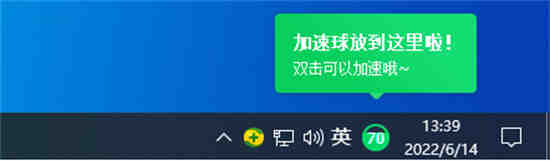
7.加速球如何回到桌面?
右键单击任务栏上的“加速器球”,在弹出菜单中单击“返回桌面”。
以上是360加速球移动到任务栏的方式。如果有兴趣,请阅读!






